Deaktiver Overtype-tilstand for at genvinde kontrollen over dit dokument
- Microsoft Word ser ud til at være inficeret med en fejl, der får tekst til at forsvinde, når du skriver den i et dokument.
- Dette er et mærkeligt fænomen, der kan være alt fra et defekt tastatur til forkert formatering.
- Vi viser dig, hvordan du navigerer rundt i dette problem og sætter en stopper for automatisk sletning af tekst.

Forestil dig, at du skriver et dokument, men kommer ingen vegne pga Microsoft Word bliver ved med at slette teksten. Du vil skrive med og pludselig se, at et eller flere bogstaver eller ord er forsvundet fra dit dokument. Nogle gange vil endda hele afsnit forsvinde.
Den mest sandsynlige årsag er, at noget formatering anvendt på dit dokument bevidst eller ubevidst får teksten til at opføre sig på usædvanlige måder. Så hvordan kommer du til at skrive uden at teksten forsvinder? Sådan gør du.
Hvorfor bliver Word ved med at slette min tekst?
Er du stødt på et problem, hvor Word automatisk sletter din tekst? Hvad kan årsagen være? Vi undersøger nogle mulige årsager nedenfor:
- App krak – Det er muligt, at dit Office-program er gået ned midt under at skrive noget, og din tekst kan ikke hentes fra systemets hukommelse.
- Utilsigtet sletning – Der er nogle genveje, du kan trykke på, mens du redigerer i Word, som sletter din tekst. For eksempel har du måske tænkt dig at kopiere, men siden Ctrl + x og Ctrl + C er så tæt på, at dine fingre vandrede, og du endte med at slette din tekst.
- Tastaturfejl – Tastaturer, som enhver anden hardware, kan begynde at virke. Det kan være en bestemt tast eller bare hele tastaturet, der automatisk sletter tekst i dit Word-program.
- Skjult formatering – Nogle dokumenter indeholder skjult formatering, såsom overskrivningstilstand. Dette er almindeligt, især hvis du ikke er dokumentets oprindelige forfatter. I sådanne tilfælde kan det forårsage automatisk sletning, fordi det er blevet programmeret til at erstatte alt, hvad du skriver.
- Virusinfektion – Vi er alle klar over, hvordan et virusangreb på din pc kan forstyrre status quo på dit system. Det har evnen til at ændre, hvordan visse apps opfører sig, og Word kan være tilskadekomne, hvorfor det automatisk sletter tekst.
- Driver fejl – Hvis dine tastaturdrivere er inkompatible eller forældede, kan de forårsage fejl.
Hvordan stopper man tekst i at slette, når man skriver?
Kontroller først følgende, før du foretager permanente ændringer:
- Åbn et andet Word-dokument og se, om den samme adfærd fortsætter.
- Test dit tastatur for eventuelle problemer, og sørg for, at din drivere er opdaterede.
- Sørg for, at du bruger en legitim kopi af Microsoft Word, og at den er opdateret til den nyeste version.
- Genstart din pc i fejlsikret tilstand og kontroller, om problemet fortsætter.
1. Deaktiver Overtype-tilstand
- Start dit Word-dokument, klik på Fil, og vælg derefter Muligheder fra fly-out-menuen.
- Klik på Fremskreden.
- Naviger til Redigeringsmuligheder og fjern markeringen i Brug Indsæt-tasten til at styre overskrivningstilstand og Brug overskrivningstilstand kasser. Hit Okay for at gemme ændringer.
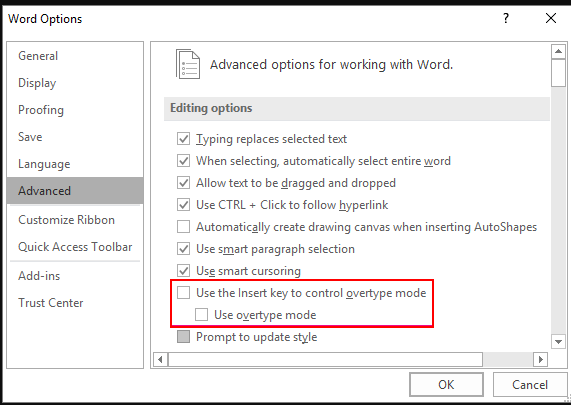
2. Ryd al tekstformatering
- Tryk på CTRL+ EN combo for at vælge al tekst på din Ord dokument.
- Klik på Ryd al formatering ikon.

Dette vil nulstille dokumentet til standardindstillingerne og slippe af med enhver tidligere anvendt formatering, der kan have forstyrret din tekst.
3. Kør Microsoft Word i fejlsikret tilstand
- Tryk på Windows tasten + R at åbne Løb kommando.
- Indtast følgende kommando og tryk Gå ind eller klik Okay:
word /safe
Hvis du har problemer med en app, kan du prøve at åbne den i fejlsikret tilstand og se, om den virker. Hvis det virker, kan en af de apps eller tjenester, der kører i baggrunden, mens du bruger den, have forårsaget problemet.
- Sådan rettes højtlæsning i Microsoft Word fungerer ikke
- Bogmærke ikke defineret fejl på Microsoft Word [Ret]
- Microsoft Word vil ikke stavekontrol? 4 måder at tænde det igen på
4. Scan for virus
- Klik på Startmenu ikon, søg Windows sikkerhed, og klik Åben.

- Vælg Virus- og trusselsbeskyttelse.

- Tryk derefter på Hurtig scanning under Aktuelle trusler.

- Hvis du ikke finder nogen trusler, skal du fortsætte med at udføre en fuld scanning ved at klikke på Scanningsmuligheder lige nedenunder Hurtig scanning.

- Klik på Fuld scanning, derefter Scan nu for at udføre en dyb scanning af din pc.

- Vent på, at processen er færdig, og genstart dit system.
Udover Windows Defender anbefaler vi vores brugere at tjekke denne liste over antivirusprogrammer for de højeste registreringsscore og den bedste beskyttelse af deres enheder.
5. Reparation af MS Office
- Tryk på Windows nøgle, type Kontrolpanel i søgefeltet, og klik Åben.

- Naviger til Afinstaller et program under Programmer.

- Find MS Office, klik på den og vælg Lave om.

- Vælg Online reparationmulighed og klik på Reparationknap.

6. Geninstaller Microsoft Office
- Tryk på Windows nøgle, type Kontrolpanel i søgefeltet, og klik Åben.

- Naviger til Afinstaller et program under Programmer.

- Find MS Office, klik på den og vælg Afinstaller.

- Genstart nu din pc og installere den seneste Microsoft Office-version tilgængelig til Windows.
Så det var det for dette indlæg. Forhåbentlig føler du dig lidt mindre stresset over situationen nu. Fremad, gør det til en vane at gemme hvert par minutter, så selvom dit dokument oplever sådanne fejl, kan du gendanne dit gemte arbejde.
Hvis du er uheldig med ovenstående metoder, så prøv at bruge Ord online eller andre Microsoft Office-alternativer. Mens du stadig er her, kan du tjekke, hvad du skal gøre, når du Word-dokumentet gemmes ikke.
For yderligere tanker eller forslag, er du velkommen til at kommentere nedenfor.
